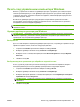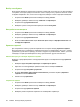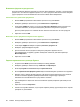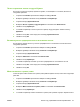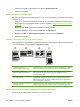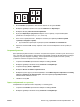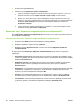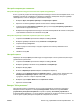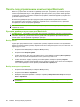HP CM8060 / CM8050 Color MFP with Edgeline Technology - User Guide
Выбор типа бумаги
В настройках задания не обязательно указывать конкретный лоток; вместо этого можно выбрать
тип бумаги, на которой требуется выполнить печать. В результате устройство выполнит печать
на бумаге выбранного типа, а если она не загружена, выведет соответствующее оповещение.
1. Откройте меню Файл приложения и выберите команду Печать.
2. Выберите драйвер и нажмите кнопку Свойства или
Параметры.
3. Откройте вкладку Бумага/Качество.
4. Выберите нужный тип бумаги в выпадающем списке Тип бумаги.
Настройка качества цвета
1. Откройте меню Файл приложения и выберите команду Печать.
2. Выберите драйвер и нажмите кнопку Свойства или Параметры.
3. Откройте вкладку Бумага/Качество.
4. В области Качество печати секции Качество цвета выберите Профессиональное или
Стандартное офисное.
Хранение заданий
Для сохранения в памяти устройства заданий печати откройте вкладку Хранение заданий.
Впоследствии печать сохраненного задания можно будет в любой момент запустить с панели
управления устройством. К примеру, вы можете загрузить служебный бланк, табель учета или
календарь, который при необходимости смогут распечатывать другие пользователи.
Обеспечение доступа к вкладке "Хранение заданий"
Возможно, перед обращением
к этой функции вам придется активировать вкладку Хранение
заданий.
1. Выберите Пуск, Настройка, Принтеры или Принтеры и факсы.
2. Щелкните на значке драйвера правой кнопкой мыши и выберите Свойства.
3. Откройте вкладку Настройки устройства.
4. В секции Настройка подключаемых компонентов установите параметр Хранение
заданий в положение Включено.
5. Нажмите кнопку Применить.
Сохранение задания
1. Откройте
меню Файл приложения и выберите команду Печать.
2. Выберите драйвер и нажмите кнопку Свойства или Параметры.
3. Откройте вкладку Хранение заданий.
4. Выберите режим сохранения задания и все необходимые параметры.
54 Глава 2 Эксплуатация устройства RUWW